휴가철이 다가오면서, 해외여행을 계획하시는 분들이 많을 텐데요. 여권 유효기간이 만료되어 재발급하셔야 하는 분들도 계실 겁니다. 예전에는 여권 신청할 때 관공서에 여러 번 방문해야 했지만, 지금은 온라인으로 신청하고 수령할 때 한 번만 방문해도 되니 그 절차가 간소해졌습니다. 이번 글에서 여권 온라인 신청방법에 대해 자세히 알아보도록 하겠습니다.

여권 온라인 신청 방법
여권 온라인 신청 방법은 '정부24' 홈페이지에서 가능합니다. 먼저 아래 링크를 통해 '정부24' 홈페이지에 접속해 주세요.
정부서비스 | 정부24
정부의 서비스, 민원, 정책·정보를 통합·제공하는 대한민국 정부 대표포털
www.gov.kr
1. 회원가입 후 로그인 > 여권 재발급
'정부24' 홈페이지에 접속하셨다면, 비회원은 신청이 되지 않으니, 회원가입 후 로그인해 주세요. 그리고 아래 이미지를 참고하여, 자주 찾는 서비스에서 '여권 재발급'을 선택하거나, 검색 창에 '여권 재발급'으로 검색하셔도 됩니다.

2. 여권 재발급 > 신청하기
'여권 재발급' 메뉴를 클릭하면 아래와 같은 화면이 보입니다. 화면 하단의 '신청하기' 버튼을 눌러주세요.
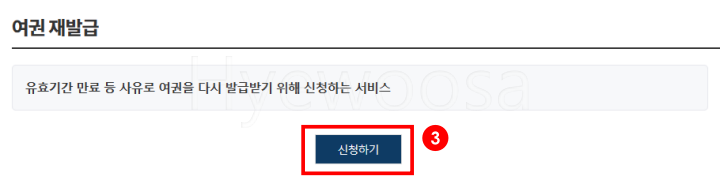
3. 여권 재발급 안내사항
다음으로 여권 재발급 관련 안내사항을 보여줍니다. 중요사항으로는 아래 사유에 해당하는 경우는 온라인 여권신청이 불가능하고, 관공서에 방문하여 신청해야 합니다.
- 만 18세 미만 미성년자
- 생애 최초 전자여권 신청자
- 외교관, 관용, 긴급 여권 신청자
- 로마자 성명(배우자의 로마자 '성' 포함) 변경 희망자
- 복수국적자
- 개명 및 주민등록번호 정정자(정보 정정 이후 여권 발급이력 존재 시 온라인 신청 가능)
- 상습분실자, 행정제제자
미성년자 자녀 신청의 경우 부모님이 '가족관계증명서'와 본인 신분증을 지참하여 관공서에 방문하면, 자녀 방문 없이 여권 신청이 가능합니다.

2023년 6월 현재 여권 신청 시, 변경된 신 여권(남색)으로 발급되지만, 구 여권(녹색) 재고가 남아 구 여권으로 선택할 경우 발급수수료(15,000원)가 저렴합니다. 하지만 유효기간이 4년 11개월로 짧으니, 상황에 맞게 선택하시면 되겠습니다.
4. 신청자 정보 입력
다음으로 신청자 정보 입력 화면입니다. 신청자 본인의 성명, 주민등록번호 입력 후 '민원 신청하기' 버튼을 눌러주세요.

5. 신청자 정보 확인
신청자 정보확인 화면입니다. 본인이 입력한 성명과 주민등록번호가 맞는지 확인하시면 됩니다. 그리고 '유효여권 정보 조회' 버튼을 눌러 유효기간이 남은 여권이 있는지 확인해 보세요.
잔여 유효기간 여권이 있다면, 신규 여권 신청 시 기존 여권은 사용불가 처리되니, 이점 참고하시기 바랍니다. 없는 경우는 다음 화면으로 넘어가 계속 진행하시면 되겠습니다.

6. 이용약관 동의
여권 발급신청에 따른 '이용약관 동의' 화면입니다. 천천히 읽어보시고, '확인' 버튼에 체크해 주시면 되겠습니다.

7. 개인정보입력
다음으로 여권 발급 관련한 개인정보 입력 화면입니다. 한글성명, 주민등록번호 등의 정보를 입력해 주세요. 특히 로마자 성명에 본인 영문이름이 맞는지 꼼꼼하게 확인하셔야 합니다.
위에서 설명드린 것처럼, 현재 화면에서 신 여권(남색) / 구 여권(녹색) 선택할 수 있으며, '여권면수'도 선택해 주시면 됩니다. 큰 금액 차이가 아니므로 보통은 58면으로 선택합니다.
발급수수료 : 26면 - 50,000원 / 58면 - 53,000원
그리고 수령기관을 선택해 주시면 됩니다. 가까운 시/군/구청에서 수령할 수 있으며, 발급기간은 일반적으로 영업일 기준 7일 정도 소요된다고 합니다.
마지막으로 긴급연락처는 내 연락처가 아닌 해외여행 중 긴급상황 발생 시를 대비한 연락처이므로, 가족의 연락처를 기재하시면 되겠습니다.
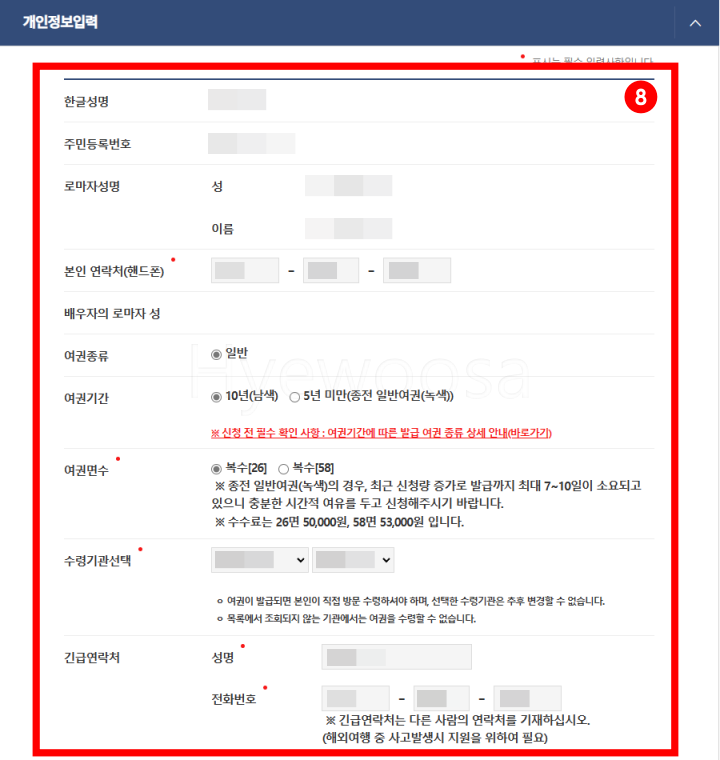
8. 여권 사진 등록
다음으로 여권사진 등록 화면입니다. 여권 사진은 정해진 규격에 맞게 등록해야 하며, 온라인으로 여권 신청 시에 사진으로 인한 심사 반려 건 수가 많다고 하니, 휴대폰 어플 등을 통해 촬영하지 마시고, 사진관을 방문하여 정해진 규격에 맞게 촬영하시기를 권해드립니다.
요즘은 사진관에서 온라인으로 여권 신청한다고 하면, 온라인 신청 가능한 정확한 픽셀(pixel)의 이미지 파일을 별도로 제공하니 이용해 보시기 바랍니다.
- 온라인 등록용 여권사진 규격 : 413 (가로) * 531 (세로) pixel
- 이미지 용량 500kb 이하
- jpg, jpeg 확장자만 가능

여권사진 파일이 준비되었다면, '파일추가' 버튼을 눌러 이미지를 등록해 주시고, '민원신청하기' 버튼을 눌러주세요.
9. 정보입력 최종확인
여권 발급 신청의 최종 정보확인 화면입니다. 한글성명, 생년월일, 영문성명, 연락처, 여권종류 등의 정보가 맞는지 꼼꼼하게 확인하신 후 화면 하단의 '확인' 버튼을 눌러주세요.
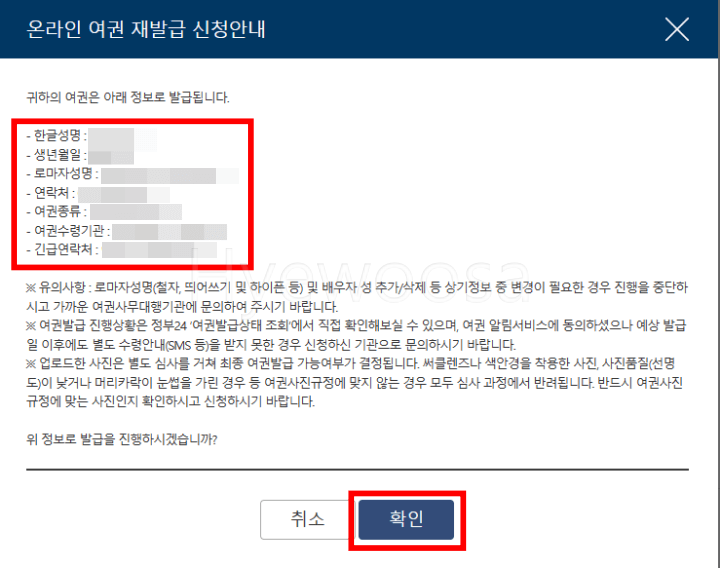
10. 발급수수료 납부
다음으로 발급 수수료 납부 화면입니다. 본인이 신청한 '방문수령 기관'이 맞는지 확인하시고, 결제 방법을 선택하여 결제하시면 되겠습니다.
온라인 발급 신청은 소정의 수수료가 부과됩니다. 저의 경우 '신 여권 / 58면'을 신청하여 원래는 53,000원이지만, 온라인 수수료 2,120원이 발생하며, 총 금액 55,120원으로 계산됩니다.

결제방법은 카드, 계좌이체, 휴대폰, 간편결제 등의 여러 결제수단이 지원되니, 편하신 방법으로 선택하여 결제하시면 됩니다.
11. 여권 신청내역 확인
결제까지 완료하였으면, 마지막 화면으로 넘어갑니다. 서비스 신청내역 화면인데요. 아래 이미지처럼, 접수번호가 보이고, 처리상태가 '처리 중'으로 나온다면, '여권 온라인 신청'이 완료된 것입니다. 이제 기다렸다가, 해당 기관에 방문하여 수령하시기만 하면 되겠습니다.

맺음말
이상으로 '여권 온라인 신청 방법'에 대해 알아봤습니다. 자세히 설명하려다 보니 글이 좀 길어졌지만, 본문 내용대로 천천히 따라 하시면 어렵지 않게 신청 가능 하실 것입니다. 그럼 도움 되셨길 바랍니다.
함께 보면 좋은 정보
나만 모르는 KTX 할인 방법 14가지 알아보기
여행시즌이 다가왔습니다. 가족 또는 연인과 함께 여행을 계획하고 계신 분들이 많은데요. KTX 열차를 이용하면 고속도로 교통체증이나 관광지 주차난에서 벗어나 편리한 여행을 할 수 있지만,
gemariah.tistory.com
스타크래프트 오리지널 치트키 완벽 정리 - 무료 다운로드 방법
스타크래프트 오리지널 치트키 완벽 정리 - 무료 다운로드 방법
스타크래프트를 알고 계신가요? 1990년대 후반 선풍적인 인기를 끌었던 온라인 게임인데요. 지금도 당시의 추억으로 찾으시는 분들이 많습니다. 이번 글에서 스타크래프트 치트키 사용법과 무료
gemariah.tistory.com
모르면 손해보는 SRT 할인 방법 8가지 알아보기
SRT가 개통되고 이용승객이 많이 늘었지만, 이용요금은 여전히 부담스럽습니다. 하지만 할인을 적용한다면 보다 합리적인 가격에 이용이 가능한데요. 이번 글에서 SRT 할인방법은 무엇이 있는지
gemariah.tistory.com
'여행' 카테고리의 다른 글
| 미성년자 여권 발급 방법, 재발급 준비물 알아보기 - 깔끔정리 (0) | 2023.06.26 |
|---|---|
| 여권사진 규격 규정 알아보기 - 귀, 눈썹, 안경, 렌즈 (0) | 2023.06.25 |
| KTX 할인 받아 기차여행 떠나기 - 내일로패스 (0) | 2023.06.05 |
| 모르면 손해보는 SRT 할인 방법 8가지 알아보기 (0) | 2023.05.30 |
| 나만 모르는 KTX 할인 방법 14가지 알아보기 (0) | 2023.05.28 |



댓글